Memberi tanda air pada foto Anda sangat penting karena berbagai alasan. Yang paling penting adalah melindungi hak cipta karya Anda dan memastikan tidak ada yang dapat mengklaimnya atau menggunakannya kembali tanpa Anda atau siapa pun yang melihat foto tersebut mengetahui bahwa itu adalah karya Anda.

Tetapi memberi cap air pada banyak foto adalah proses yang menyebabkan sakit kepala bagi mereka yang menggunakan Photoshop untuk mengedit gambar. Ini bisa menjadi sedikit rumit. Namun, ada teknik untuk menerapkan tanda air secara bersamaan ke sekumpulan foto sekaligus dan menghemat banyak waktu.
hapus konfirmasi windows 10
Mari cari tahu bagaimana Anda dapat menambahkan tanda air transparan ke kumpulan gambar menggunakan langkah-langkah ini.
Cara Batch Menambahkan Tanda Air di Photoshop
Beberapa suka agar tanda airnya menonjol, sementara yang lain lebih suka transparansi. Sebagian besar waktu, tanda air memiliki konten tekstual yang menunjukkan gaya dan preferensi pembuatnya. Itu bisa berupa alamat email, logo, atau nama artis – apa pun yang pada dasarnya menyatakan milik siapa gambar itu dengan jelas.
Batch menambahkan watermark adalah pekerjaan rumit di Photoshop. Ini membutuhkan pengetahuan yang kuat tentang penggunaan lapisan dan pengetahuan program yang lebih maju. Meskipun tidak ada fitur khusus untuk secara otomatis menambahkan watermark ke gambar, menggunakan fitur 'Action' melakukan pekerjaan ini sebaik yang lainnya.
Langkah pertama dalam memberi tanda air pada banyak foto adalah membuat tanda air pada satu gambar. Gunakan gambar dengan resolusi terkecil di folder, karena Photoshop tidak dapat menskalakan watermark. Jika Anda gagal melakukannya, ini dapat menyebabkan tanda air berpiksel.
Membuat Tindakan
Anda harus membuat tindakan untuk mengelompokkan gambar watermark di Photoshop. Ini akan memungkinkan program untuk mengulangi siklus pembuatan tanda air pada masing-masing foto yang Anda pilih. Sebelum memulai dengan membuat satu tanda air, Anda harus menggunakan fitur Photoshop untuk merekam tindakan.
Berikut cara mengakses fitur ini.
- Buka tab 'Tindakan'.
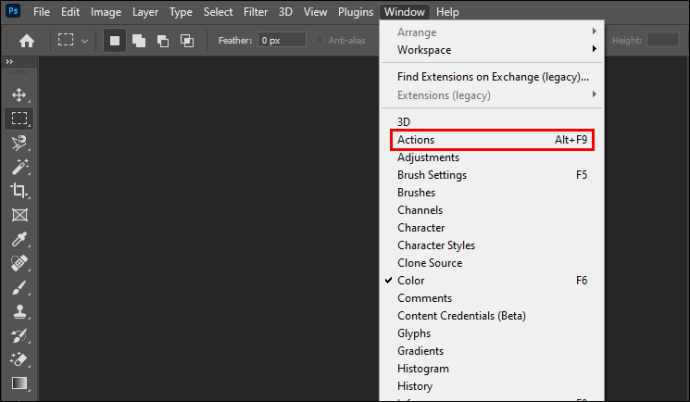
- Klik tombol 'Buat Tindakan Baru' di bagian bawah jendela.
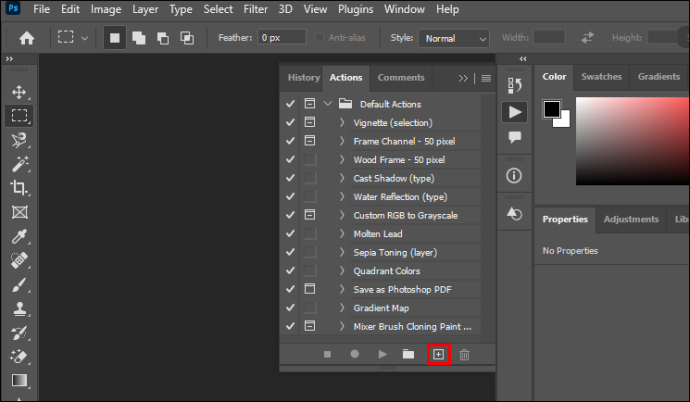
- Jendela dialog akan muncul. Masukkan nama tindakan. Dalam hal ini, beri nama 'Tanda Air'.
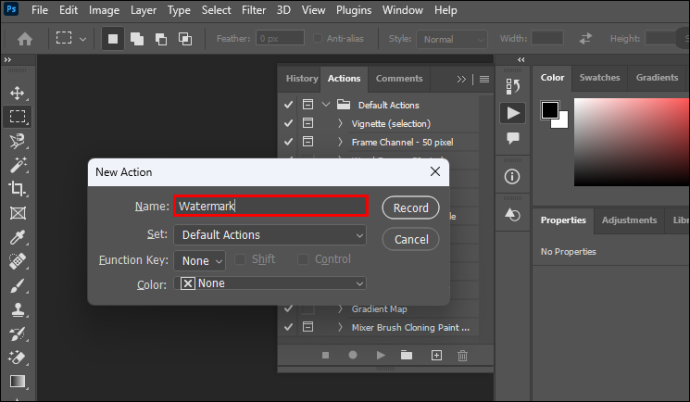
- Klik 'Rekam'.
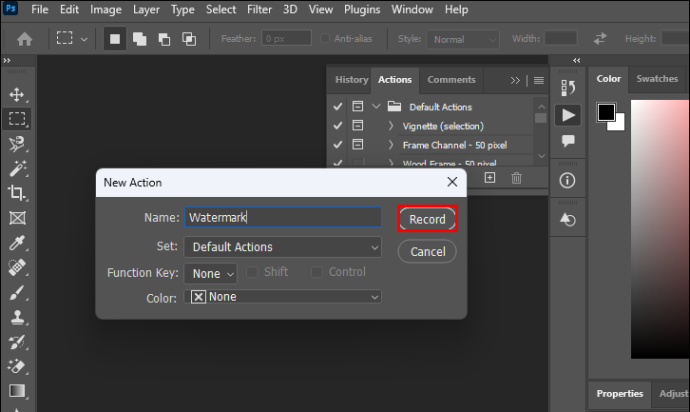
Photoshop sekarang akan mengingat semua tindakan berikut untuk membuat paradigma untuk watermarking batch.
Membuat Tanda Air Transparan
Anda bisa mulai dengan membuat watermark pada foto utama yang akan digunakan Photoshop sebagai template untuk batch watermarking. Buka gambar yang ingin Anda stempel di program dan mulailah membuat lapisan. Anda akan menggunakan teks sebagai tanda air dalam panduan ini.
bagaimana Anda mematikan jangan ganggu di iphone?
Berikut adalah cara membuat watermark langkah demi langkah.
- Buka panel 'Lapisan' dan klik 'Lapisan Baru'.
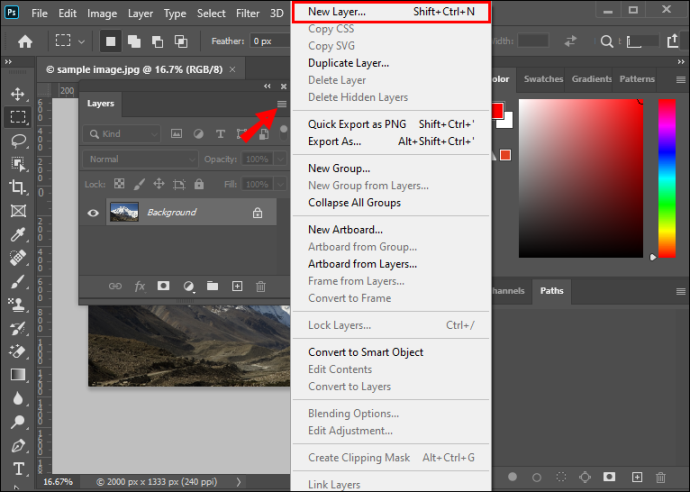
- Pergi ke toolbar kiri dan klik 'Horizontal Type Tool.' Ketik konten tanda air di mana saja di dalam foto.
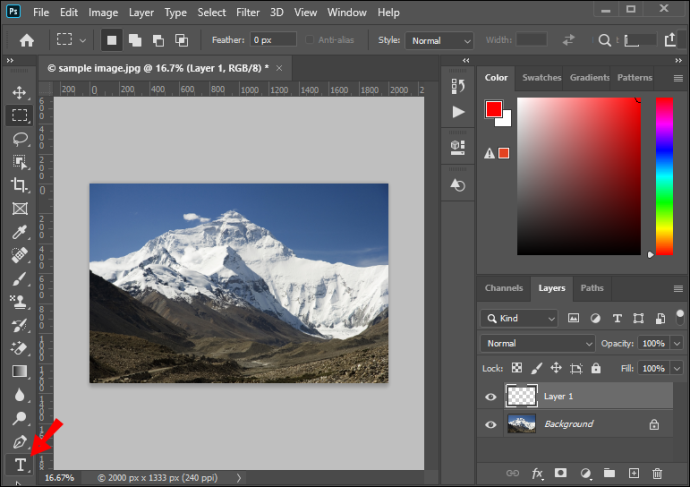
- Buka tab 'Edit' dari menu atas dan pilih 'Free Transform.' Ubah ukuran dan atur konten tekstual layer.

- Pilih alat 'Pindahkan' dan sesuaikan posisi tanda air. Atau, klik tombol 'Atur' di bilah alat utama jika Anda ingin memusatkan tanda air. Jangan lewati langkah ini, karena akan memperbaiki tanda air di setiap kumpulan foto.

- Pilih layer tekstual baru dan pergi ke 'Layer Style,' atau tekan tombol 'fx' di menu bawah jendela Layers.
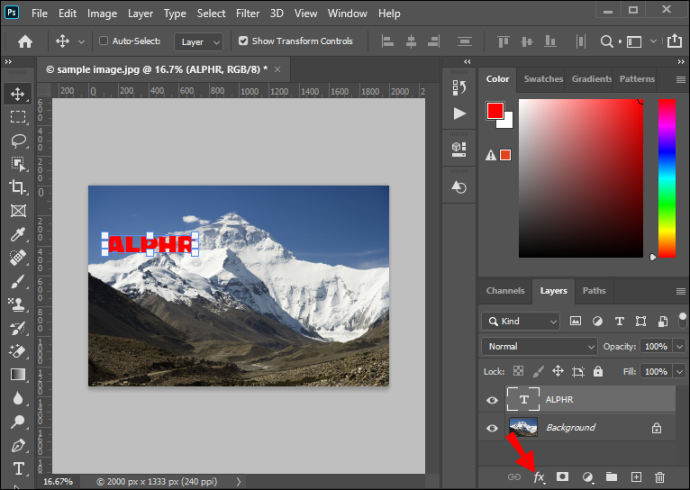
- Pilih 'Bevel & Emboss.' Biarkan pada pengaturan default dan klik 'Ok.'

- Buka opsi 'Fill' di bagian atas menu Layers dan setel ke 0 untuk mempertahankan efek bevel saja. Melakukan hal ini akan menghasilkan tampilan watermark yang transparan dan akan menambah efek seperti kaca.
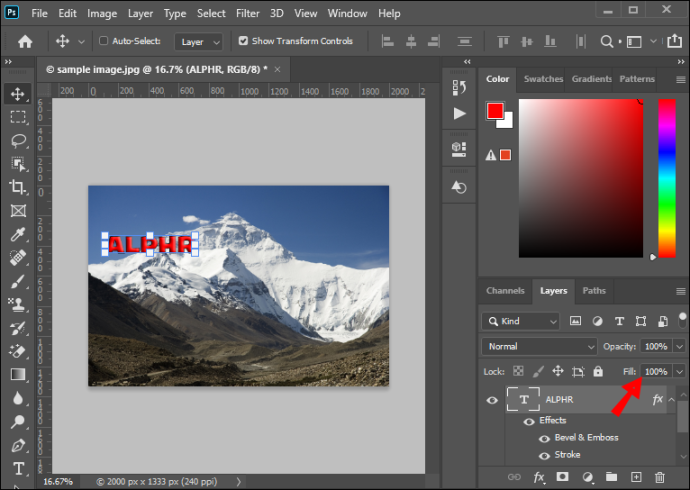
- Klik 'Hapus Lapisan' untuk menghapus gambar latar belakang.
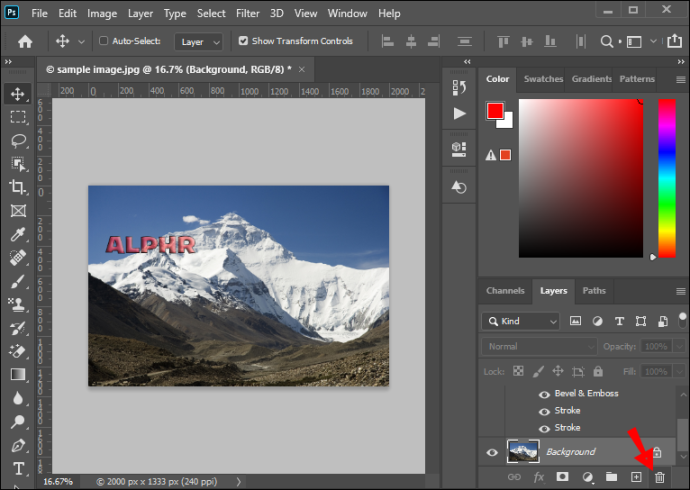
Anda telah membuat tanda air dan dapat menyimpannya untuk digunakan di masa mendatang.
Sekaranglah saatnya Anda harus berhenti merekam tindakan Anda. Buka panel 'Tindakan' di bilah alat sebelah kiri, klik tombol dengan simbol kotak, dan berhenti merekam aktivitas Anda. Anda sekarang dapat menutup gambar aslinya, karena Anda tetap akan menandainya dengan air saat Anda menerapkan tindakan yang direkam ke kumpulan.
Menambahkan Tanda Air ke Batch
Ada dua cara Anda dapat menambahkan tanda air ke gambar Anda di Photoshop. Setelah Anda merekam tindakan, Anda dapat menjalankannya secara berkelompok.
Metode pertama untuk melakukan ini adalah sebagai berikut:
- Buka menu atas dan buka tab File – Scripts – Image processor. Jendela dialog akan terbuka.
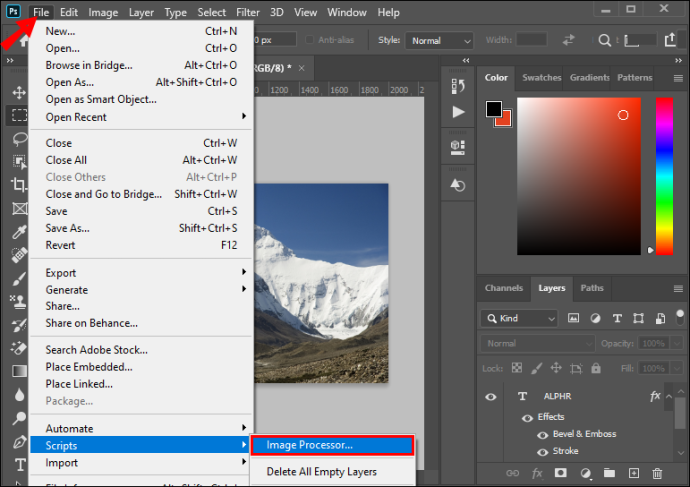
- Pilih folder dengan gambar yang ingin Anda kumpulkan.
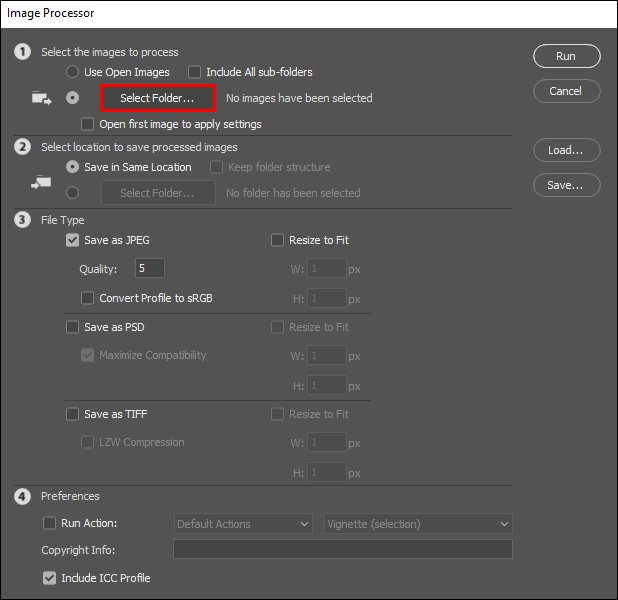
- Pilih 'Folder Tujuan' tempat Anda ingin mengekspor gambar yang diproses. Anda dapat memilih untuk menyimpannya di lokasi yang tepat atau lokasi lain di drive Anda.
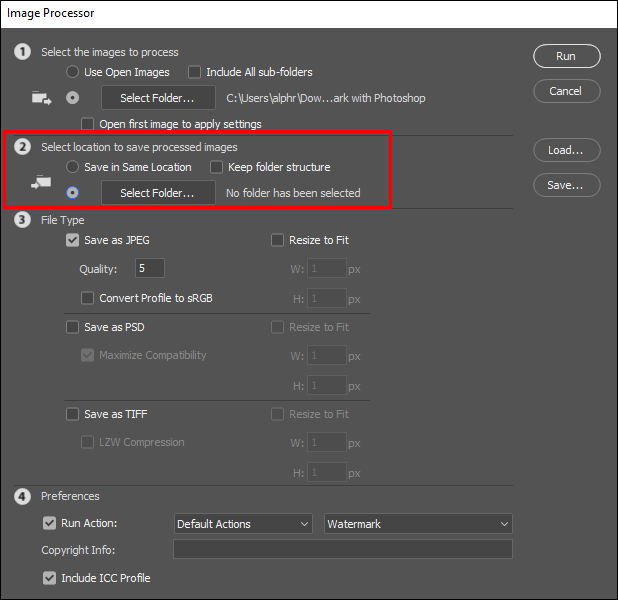
- Pilih jenis file dari gambar yang diekspor. Disarankan untuk memprosesnya dalam format JPG dan menetapkan tingkat kualitas ke 11.
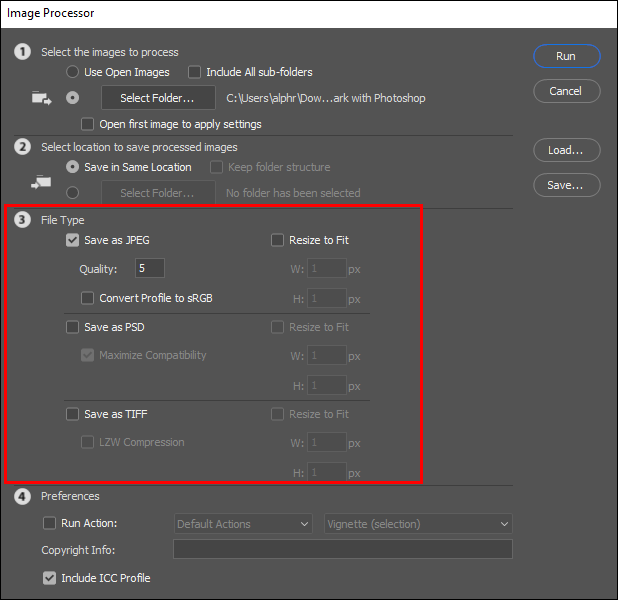
- Klik 'Jalankan Tindakan.' Pilih tindakan 'Tanda Air' yang telah Anda buat sebelumnya.
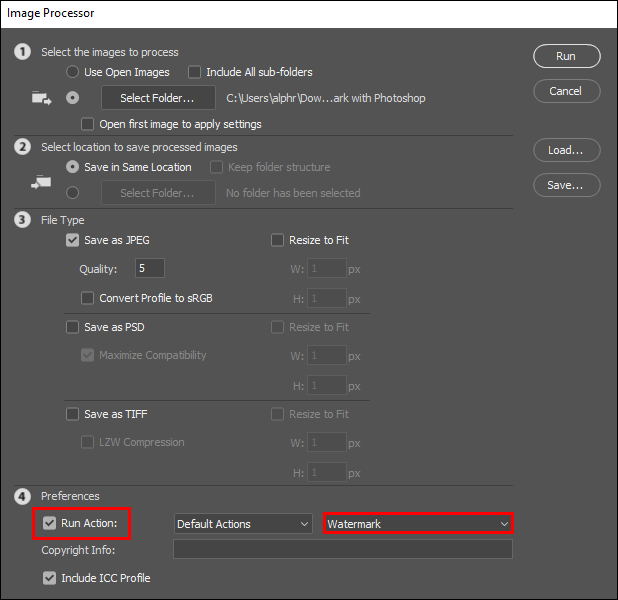
- Klik 'Jalankan' dan mulai memproses gambar.
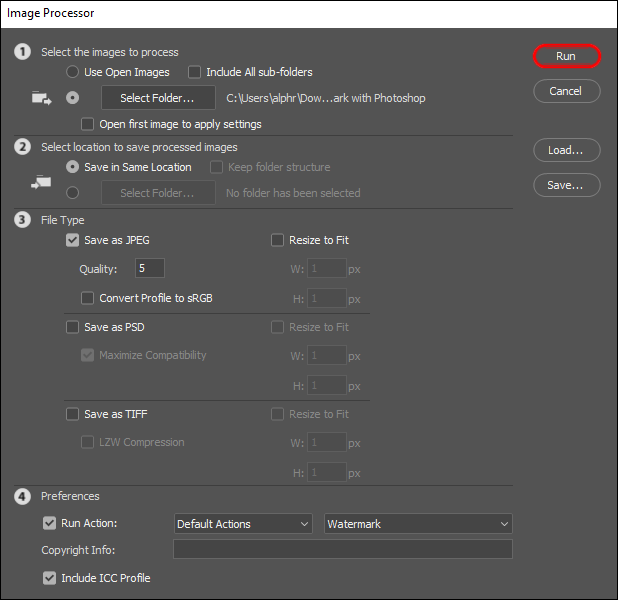
Setelah menjalankan Action, Photoshop akan secara otomatis menyimpan semua foto yang diprosesnya dalam batch. Oleh karena itu, tidak perlu menekan tombol 'Simpan Sebagai'.
Anda dapat mengambil tindakan lain untuk dilakukan dengan menambahkan tanda air pada kumpulan gambar. Yang ini mengharuskan menggunakan pilihan 'Batch' dari menu.
Berikut adalah langkah cepat dari alternatif ini.
- Pilih File – Automate – Batch dari menu paling atas di jendela program.
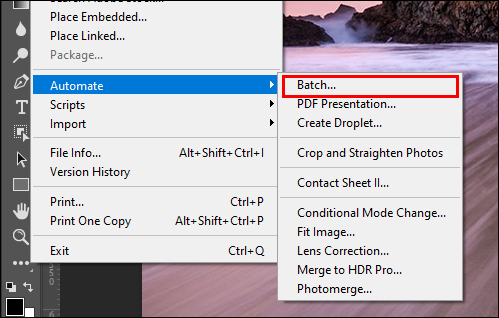
- Pilih tindakan 'Tanda Air' yang direkam sebelumnya dari menu tarik-turun.
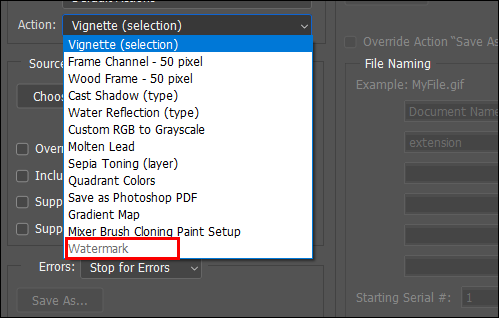
- Klik 'Pilih' dan atur 'Sumber' ke 'Folder.'
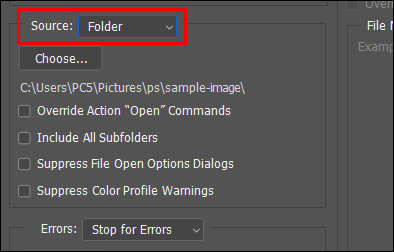
- Pilih sumbernya
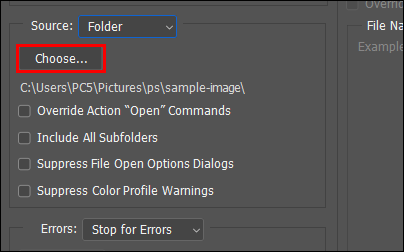
- Di bagian 'Tujuan', klik tombol 'Pilih' dan setel tujuan ke 'Folder'. Jangan pilih opsi 'Simpan & Tutup', karena akan menimpa gambar Anda, dan Anda akan kehilangannya.
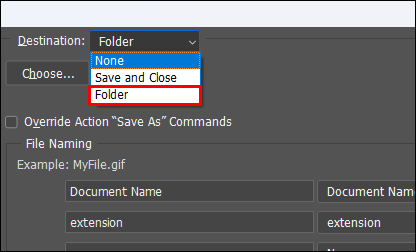
- Pilih folder tujuan tempat Anda ingin mengekspor file keluaran.
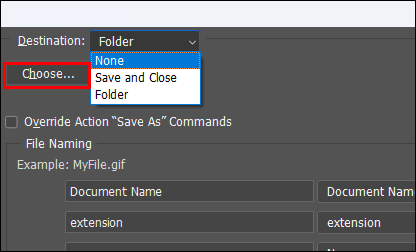
- Klik 'Oke' untuk memulai tanda air batch.

Photoshop akan bertanya tentang preferensi gambar sebelum melakukan tindakan yang Anda tetapkan. Pilih format gambar yang disarankan (JPG) dan atur kualitas yang diinginkan. Setelah diatur dan program selesai menjalankan tindakan, Anda akan menemukan gambar keluaran di folder tujuan yang dipilih.
FAQ
Mengapa tanda air dipotong?
Photoshop tidak menskalakan foto secara otomatis. Anda dapat menghindari masalah ini dengan memilih foto terkecil dalam kumpulan untuk mendesain watermark. Anda dapat memeriksa apakah semua resolusi foto sama dengan membuka Gambar – Ubah ukuran – Ukuran gambar.
Mengapa tanda air tidak terpusat?
Anda mungkin melewatkan langkah 'Atur' saat membuat tanda air, jadi Anda belum menetapkan posisinya pada foto. Untuk memperbaikinya, temukan tombol 'Atur' di bilah alat utama dan klik untuk memusatkan dan menyetel tanda air.
gmail cara melihat hanya email yang belum dibaca
Tanda Air Penting
Bagi sebagian orang, menandai gambar dengan air adalah cara untuk melindungi hak cipta gambar. Sementara itu, ini adalah cara untuk menandatangani dan mengautentikasi karya seni untuk orang lain. Apa pun alasan untuk mencap tanda air pada kumpulan gambar, penting untuk membuatnya terlihat baik dan konsisten.
Menambahkan tanda air secara berkelompok ke gambar dapat memberikan hasil yang berantakan jika tidak dilakukan dengan benar. Memberi batch Anda tanda air yang bersih dan ditempatkan dengan baik adalah bagian penting dari tugas menjadi kreator yang berkualitas.
Bagaimana Anda menambahkan tanda air ke foto Anda? Beri tahu kami di bagian komentar di bawah!

![Cara Mengubah Ukuran Gambar [dari Perangkat Apa Pun]](https://www.macspots.com/img/smartphones/27/how-resize-an-image.jpg)







